Registra video, audio, gameplay e webcam per registrare facilmente momenti preziosi.
Recensione FlexClip 2025: cosa sapere sulla migliore alternativa
FlexClip è uno strumento intuitivo per la creazione e l'editing video, adatto sia a principianti che a utenti esperti. Ma è all'altezza delle tue aspettative? E il prezzo? È conveniente? Scopri tutto questo in questa recensione di FlexClip. Oggi scoprirai di più su FlexClip e scoprirai un'alternativa simile o semplicemente migliore. Quindi, senza problemi, leggi le sezioni seguenti per la recensione completa di FlexClip e scopri se lo strumento fa al caso tuo.
Elenco guide
Recensione dettagliata di FlexClip: caratteristiche, pro e contro FlexClip Screen Recorder: recensione del suo prezzo La migliore alternativa a FlexClip per la registrazione dello schermo con alta qualitàRecensione dettagliata di FlexClip: caratteristiche, pro e contro
FlexClip è uno strumento online per la creazione e l'editing video, pensato per principianti ed esperti. L'interfaccia è intuitiva e le potenti funzionalità lo rendono uno strumento ideale per la creazione di video dall'aspetto professionale, anche per chi non ha mai fatto editing. Ecco un'analisi più approfondita di ciò che offre, comprese le sue caratteristiche principali, i vantaggi, gli svantaggi e il prezzo.
Caratteristiche principali di Flexclip Screen Recorder
• Interfaccia intuitiva: Semplice progettazione drag-and-drop per una rapida creazione di video; non sono richieste competenze specifiche.
• Registratore dello schermo: Registra filmati dello schermo di alta qualità per tutorial, presentazioni o giochi.
• Modelli predefiniti: Modelli personalizzabili per progetti personali, aziendali e social media.
• Ampia libreria multimediale: Accedi a milioni di video stock, immagini e brani musicali.
• Strumenti di testo e animazione: Aggiungi testo dinamico, animazioni e transizioni per video coinvolgenti.
• Modifica basata su cloud: Lavora ovunque con l'archiviazione cloud, senza il rischio di perdita di dati.
• Opzioni di esportazione: Esporta in varie risoluzioni, tra cui HD, senza filigrana.
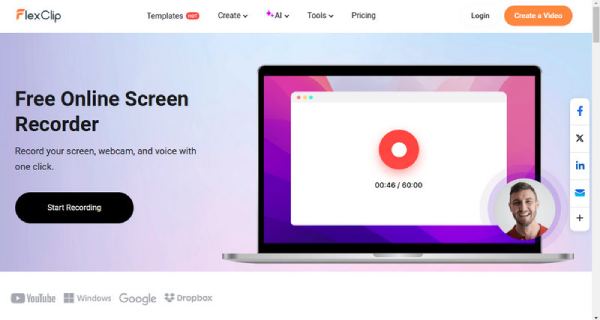
- Professionisti
- Ha un'interfaccia semplice e intuitiva, perfetta per i principianti.
- È possibile scegliere tra un'ampia raccolta di modelli e contenuti multimediali.
- Uno strumento con molti strumenti per creare, modificare e registrare video.
- Non è necessario installare alcun software poiché è basato sul cloud.
- Prezzi accessibili per le funzionalità offerte.
- Contro
- Questo strumento non dispone di alcune funzionalità di modifica avanzate presenti in strumenti come Adobe Premiere Pro.
- La versione gratuita aggiunge filigrane ai video esportati.
- Essendo basato sul cloud, necessita di una connessione a Internet.
- Il rendering può essere più lento per i video più lunghi o complessi.
FlexClip Screen Recorder: recensione del suo prezzo
FlexClip è gratuito? Sì, offre un utilizzo gratuito con funzionalità di base, ma i tuoi video avranno una filigrana. Se desideri più funzionalità ed esportazioni senza filigrana, puoi scegliere tra tre piani a pagamento:
• Piano base: $5,99/mese (fatturato annualmente)
Download in HD 720p
50 progetti video
1 video stock per progetto
• Piano Plus: $19,99/mese (fatturato annualmente)
Download HD 1080p
200 progetti video
5 video stock per progetto
• Piano aziendale: $29,99/mese (fatturato annualmente)
Download HD 1080p
Progetti video illimitati
10 video stock per progetto
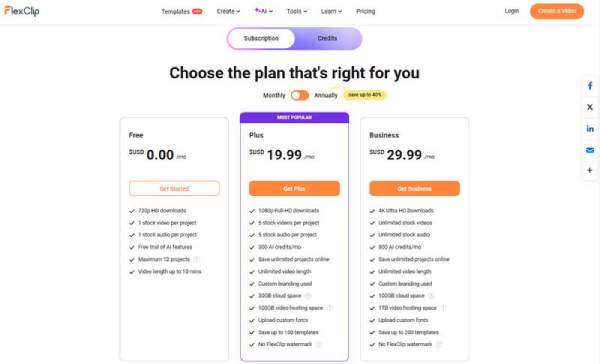
La migliore alternativa a FlexClip per la registrazione dello schermo con alta qualità
Registratore dello schermo è un'applicazione desktop flessibile per la registrazione dello schermo di livello professionale. Ha un'interfaccia semplice, ma le funzionalità avanzate la rendono un'alternativa a FlexClip per principianti e professionisti. L'applicazione è eccellente per creare tutorial, registrare gameplay o realizzare webinar di alta qualità. La registrazione Full HD, la selezione della regione, l'acquisizione audio e le registrazioni programmate sono vantaggiose per educatori, giocatori e professionisti. Oltre ai formati di output flessibili, puoi facilmente personalizzare le tue registrazioni per la pubblicazione su YouTube, videochiamate o altre piattaforme. Questa sezione confronterà 4Easysoft con FlexClip, in modo da individuare il dispositivo più adatto alle tue esigenze specifiche e i suoi punti di forza e capacità.

Garantisce registrazioni dello schermo di alta qualità, perfette per gameplay, tutorial, videochiamate, ecc.
In assenza di Internet, il programma può funzionare senza problemi e senza interruzioni.
Registra aree specifiche dello schermo, aggiungi annotazioni o programma registrazioni.
Salva le tue registrazioni in vari formati, ideali su diversi dispositivi e piattaforme.
100% Sicuro
100% Sicuro
Passo 1Avvia il Registratore dello schermo Dal desktop o apri il menu dopo l'installazione. Assicurati di selezionare l'opzione "Videoregistratore" dalla schermata iniziale.

Passo 2Ora, decidi se registrare l'intero schermo, una finestra specifica dell'applicazione o un'area personalizzata. Dopo aver selezionato l'area dello schermo, puoi includere l'audio di sistema, l'ingresso del microfono o entrambi. Puoi anche abilitare la webcam se desideri comparire nel video.

Passaggio 3Fare clic sul pulsante "REC" per avviare la registrazione e non dimenticare di utilizzare la barra degli strumenti qui sotto per annotare e fare screenshotAl termine, premi "Stop". Modifica le tue registrazioni e salvale nel formato che preferisci.

FlexClip vs. 4Easysoft Screen Recorder: tabella comparativa
| Caratteristica | FlexClip | Registratore dello schermo |
| Piattaforma | Online (basato sul web) | Desktop (Windows, macOS) |
| Funzione primaria | Montaggio video, registrazione dello schermo e creazione di video | Registrazione dello schermo con funzionalità avanzate |
| Qualità della registrazione dello schermo | Alto, dipendente dalla velocità di Internet | Alto, supporta HD e impostazioni di qualità personalizzabili |
| Montaggio video | Modifica di base con modelli ed effetti | Modifica limitata; attenzione alla personalizzazione della registrazione |
| Facilità d'uso | Interfaccia drag-and-drop adatta ai principianti | Intuitivo ma più focalizzato sulle attività di registrazione |
| Funzionalità offline | No (richiede una connessione Internet) | Sì (funziona offline una volta installato) |
| Opzioni di esportazione | Diverse risoluzioni, fino a 1080p HD | Formati flessibili, tra cui MP4, AVI, WMV, ecc. |
| Prezzi | Piani gratuiti e a pagamento (a partire da $5,99/mese) | Modello di acquisto una tantum o di abbonamento |
Conclusione
FlexClip e 4Easysoft Screen Recorder offrono funzionalità diverse per la creazione di video e la registrazione dello schermo. Questa recensione di FlexClip è un'ottima guida per i principianti. Questo strumento è facile da usare con modelli e contenuti multimediali in stock, ma richiede una connessione internet e non offre molte funzionalità avanzate. D'altro canto, Registratore dello schermo È ideale per gli utenti che necessitano di registrazioni personalizzabili e di alta qualità. Se cerchi uno strumento affidabile e potente per creare video e registrazioni dello schermo professionali, 4Easysoft Screen Recorder è la soluzione migliore per migliorare la tua creazione di contenuti.
100% Sicuro
100% Sicuro



